Tout d’abord, il faut savoir que le mode sans échecs est un mode qui permet à l’ordinateur de démarrer le moins de choses possibles (et donc de peut-être ne pas démarrer le ou les virus / logiciels espions qui seraient présents dans votre ordinateur) afin de dépanner un ordinateur.
Ce mode de fonctionnement vous sera peut-être demandé par un expert afin d’éradiquer un logiciel espion avec les logiciels que nous verront dans cette section.
1ère méthode
Sous XP, 2003 et 2000
Cette méthode consiste en fait à appuyer sur la touche F8 juste avant l’apparition du logo de Windows au démarrage de votre ordinateur. Le problème, c’est que ce logo apparaît très vite.
Commencez donc par redémarrer votre ordinateur.
Il faudra appuyer sur F8 juste avant l’apparition du logo Windows :

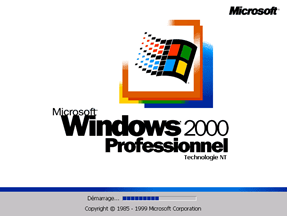
Utilisez les flèches de votre clavier afin que « Mode sans échec » (ou « Mode sans échec avec prise en charge réseau » en fonction de ce qui vous sera demandé de faire) soit mit en surbrillance :
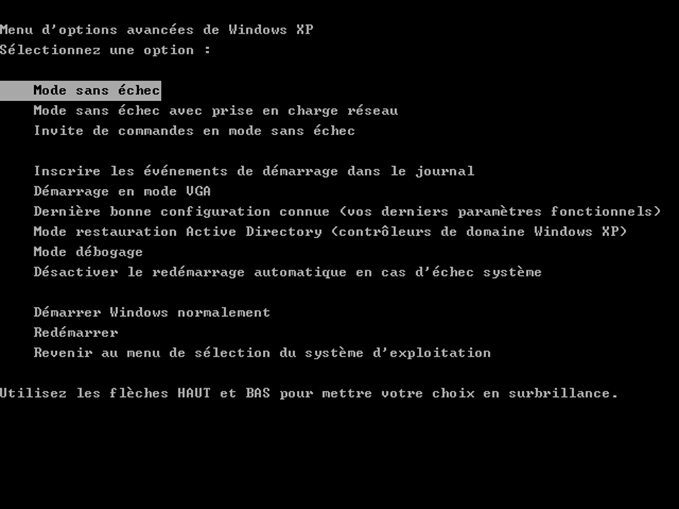
Appuyez ensuite sur la touche « Entrée » de votre clavier deux fois ce suite pour valider l’écran ci-dessus et celui ci-dessous.
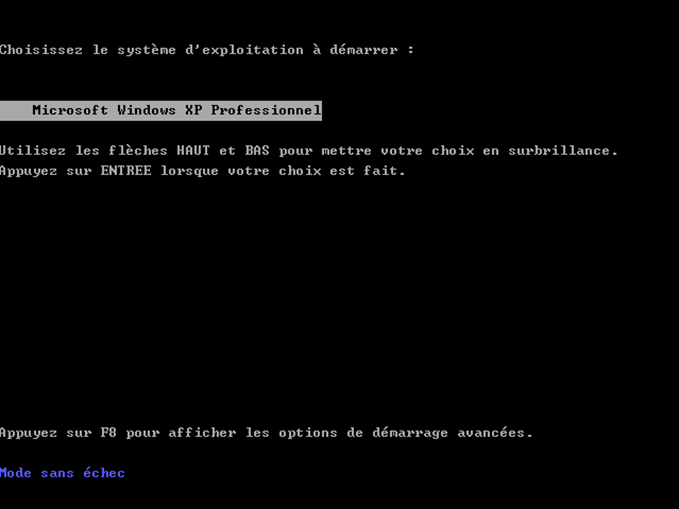
Sous Windows Vista et 2008
Cette méthode consiste en fait à appuyer sur la touche F8 juste avant l’apparition du logo de Windows au démarrage de votre ordinateur. Le problème, c’est que ce logo apparaît très vite.
Commencez donc par redémarrer votre ordinateur.
Il faudra appuyer sur F8 juste avant l’apparition de cet écran :
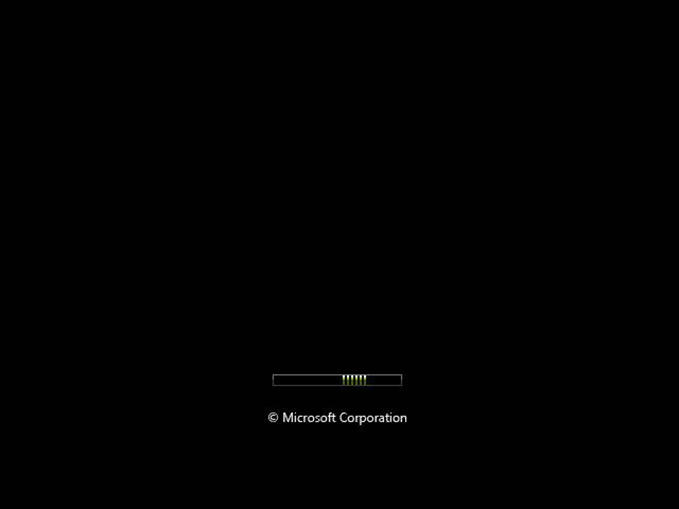
Si l’écran ci dessus apparait, c’est trop tard, vous n’arriverez pas au mode sans échec.
Si par contre, vous avez l’écran ci-dessous, utilisez les flèches de votre clavier afin que « Mode sans échec » (ou « Mode sans échec avec prise en charge réseau » selon ce qui vous sera demandé de faire) soit mit en surbrillance :
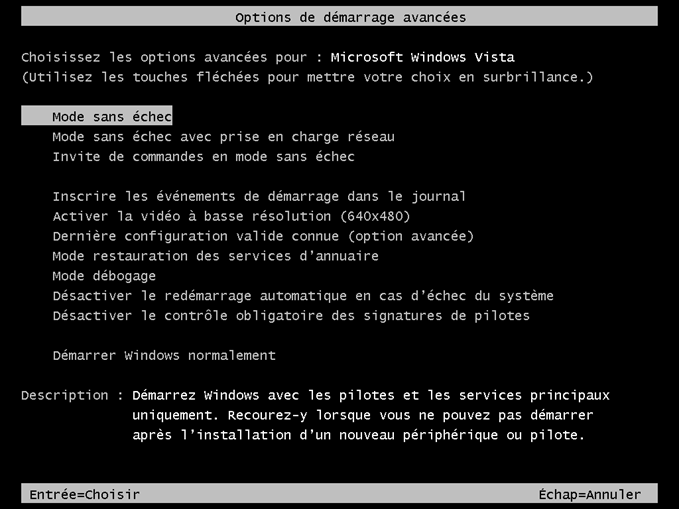
Ensuite, appuyez sur la touche « Entrée » de votre clavier. Windows se lancera ainsi en mode sans échec.
2ème méthode
Sous Windows XP, 2000 et 2003
Il va falloir ouvrir l’« Utilitaire de configuration système ».
Pour ceci, sous Windows XP, cliquez sur votre bouton « démarrer », puis cliquez sur « Exécuter » :
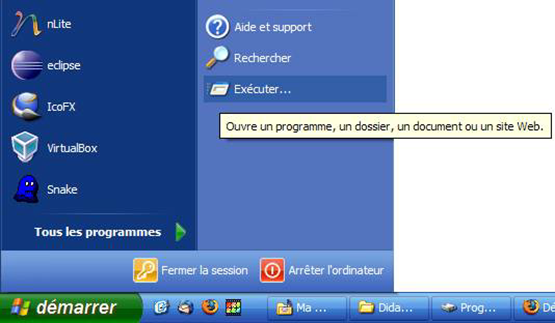
Tapez ensuite « msconfig » dans la zone de texte (sans les guillemets) :
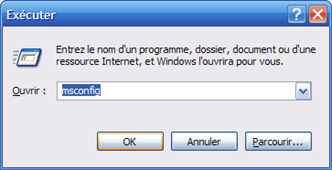
Ensuite, allez dans l’onglet « BOOT.INI » cochez la case « /SAFEBOOT » et cliquez sur le bouton OK. Si on vous demande un démarrage en mode sans échec, cochez la case « NETWORK » avant de cliquer sur le bouton OK.
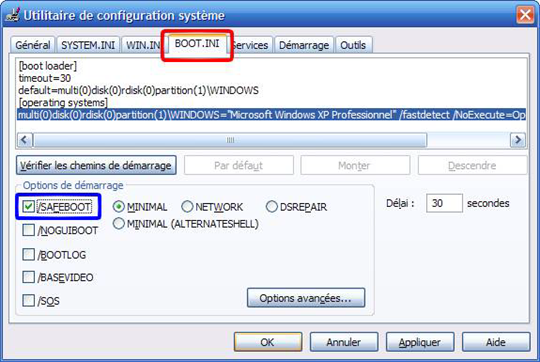
Une petite fenêtre vous proposera de redémarrer. Si vous êtes en train de lire ces quelques lignes dans le but de redémarrer en mode sans échec, vous pourrez cliquer sur le bouton « Redémarrer », mais pensez quand même à sauvegarder votre travail en cours (documents de traitement de texte, …).

Cette procédure fait qu’à chaque fois que vous démarrerez votre ordinateur, ça se fera en mode sans échec. Pour pouvoir de nouveau démarrer en mode normal, il faut faire l’opération inverse (donc décocher la case « /SAFEBOOT »).
Sous Windows Vista et probablement Windows Server 2008
Je n’ai pas personnellement testé Windows Server 2008 mais il y a de grandes chances que la procédure soit la même que pour Windows Vista.
Sous Windows Vista, ouvrez votre menu de démarrage et tapez « msconfig » dans le champ de recherche. Appuyez directement sur la touche « Entrée » de votre clavier sans attendre la fin de la recherche.
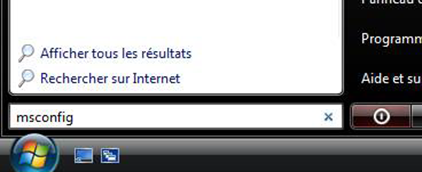
Ensuite, cliquez sur le bouton « Continuer ».
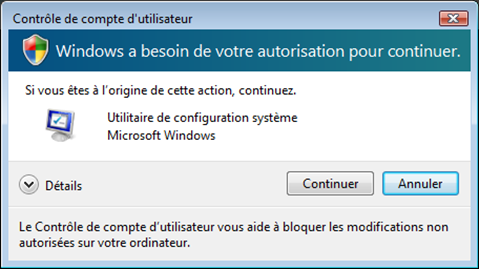
Cliquez sur l’onglet « Démarrer » (voir cadre violet de l’image ci-dessous) et cochez la case « Démarrage sécurisé » (voir cadre rouge). Si on vous demande de redémarrer en mode sans échec avec prise en charge du réseau, cochez la case « Réseau ». Cliquez ensuite sur le bouton « OK ».
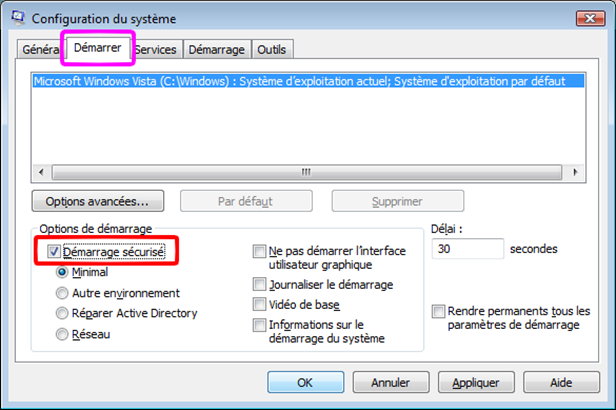
Une petite fenêtre vous demandera s’il faut redémarrer. Si c’est votre souhait, cliquez sur le bouton « Redémarrer ». Dans le cas contraire, cliquez sur le bouton « Quitter sans redémarrer » :

Cette manipulation permet de redémarrer en mode sans échecs. Cependant, chaque démarrage se fera désormais en mode sans échec. Pour pouvoir redémarrer en mode normal, il faut faire l’opération inverse de ce qui a été fait (il faut donc retourner dans msconfig, puis dans l’onglet « Démarrer » et il faudra décocher la case « Démarrage sécurisé »).
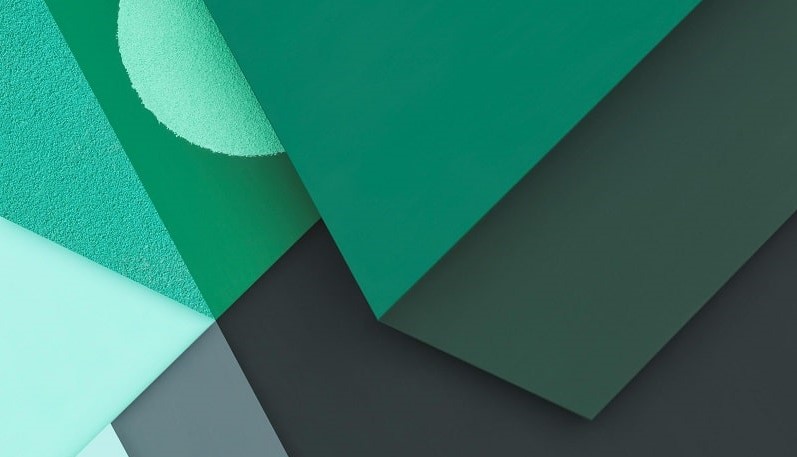

 Télécharger cette page en PDF
Télécharger cette page en PDF